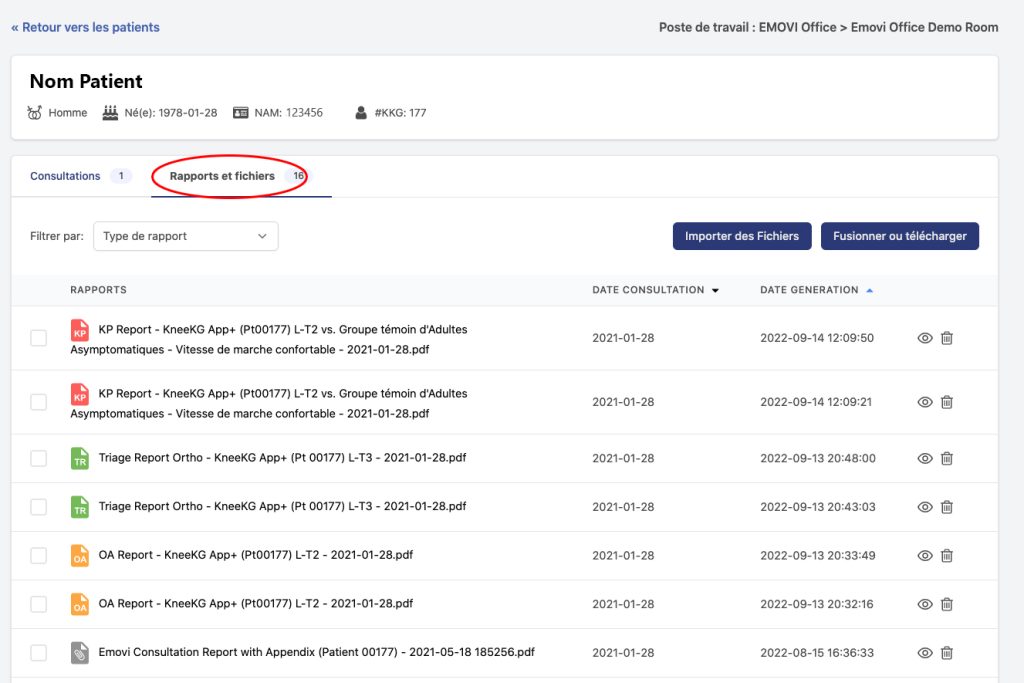Si vous devez générer ou retrouver un rapport précédemment généré
Le KneeKG APP+ vous permettra de générer cinq types de rapports différents à partir des données de vos patients.
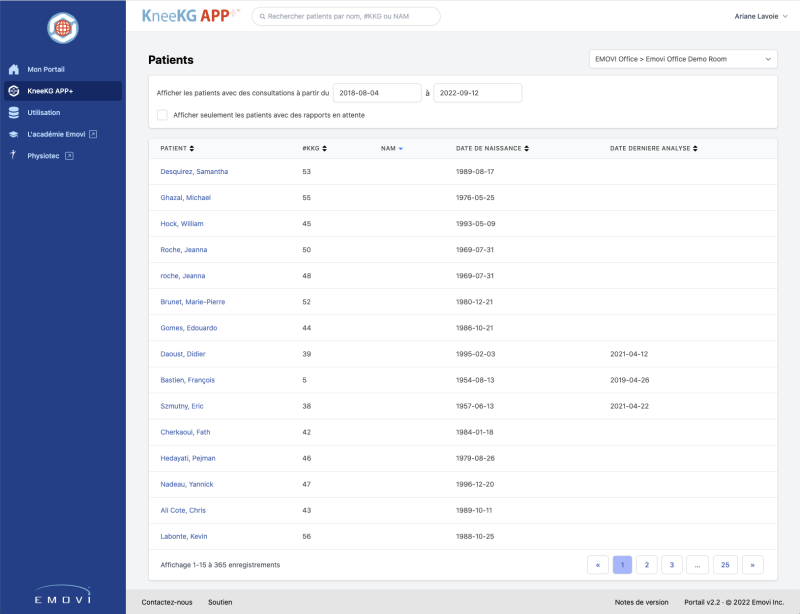
Sélectionnez le type de rapport que vous souhaitez générer :
- Rapport de consultation
- Rapport OA
- Rapport de triage pour arthroplastie
- Rapport des marqueurs biomécaniques
- Rapport de profil cinématique
Ou si vous avez besoin d’aide pour trouver un rapport généré précédemment.
Rapport de consultation
Ce rapport décrit les résultats de la genougraphie et propose des options de traitement.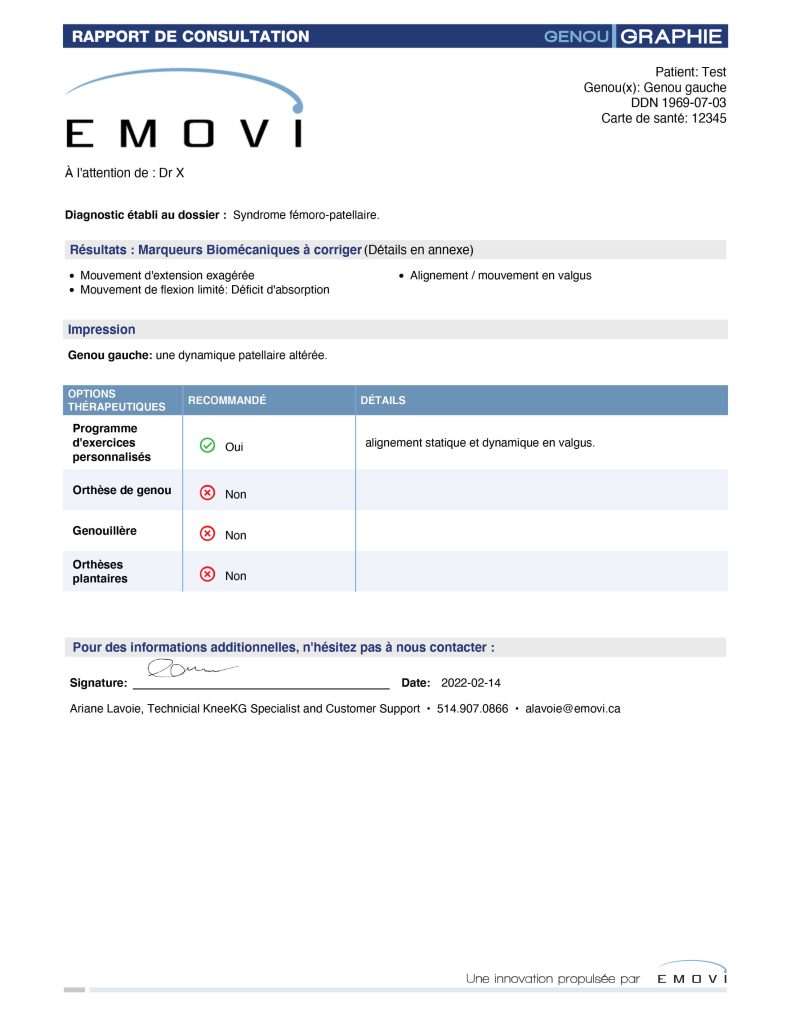
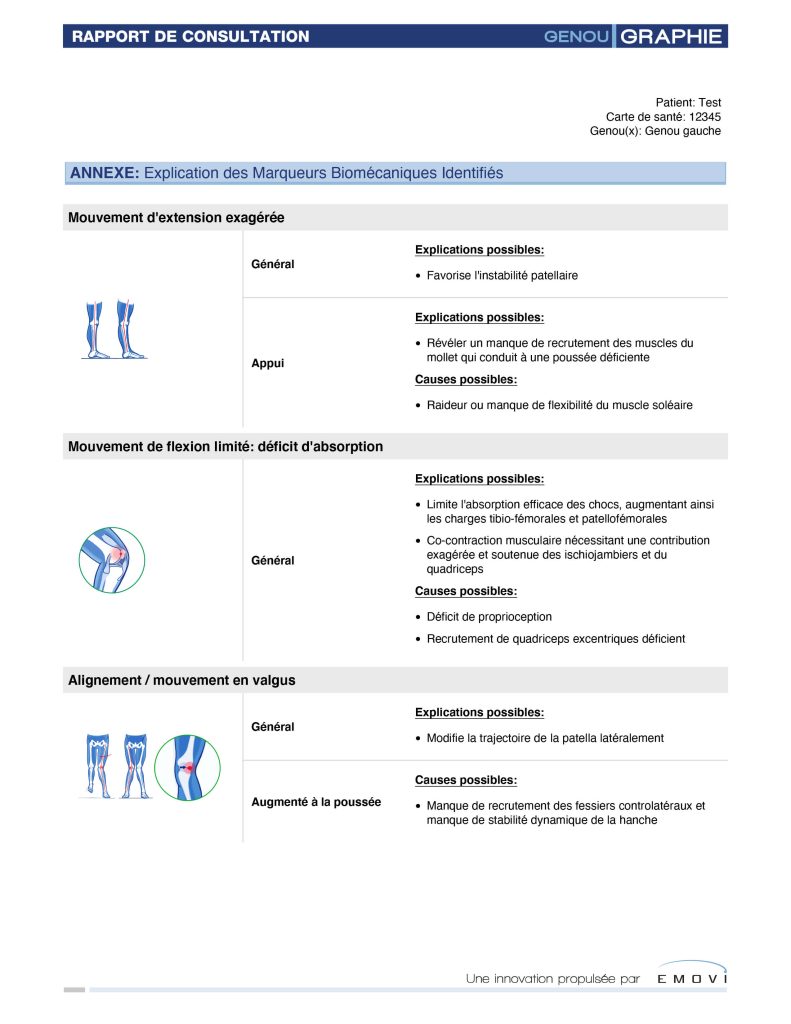
Sur la page de consultation du patient :
- Selectionnez « Rapport de consultation » du menu déroulant « Choisir le type de rapport ».
- Sélectionnez l’acquisition souhaité. Vous pouvez générer un rapport à partir d’une seule acquisition OU un rapport bilatéral, en cliquant sur la case « Bilatéral » sous le menu déroulant. En choisissant un rapport bilatéral, vous pouvez individualiser l’interprétation et les recommandations pour chaque genou. Soyez prudent, entrez les informations spécifiques à chaque genou en sélectionnant le bon onglet dans le haut du générateur.
Note: Pour générer un rapport bilatéral, les deux analyses sélectionnées doivent faire partie de la même consultation, ou de consultations différentes ayant eu lieu à moins de six mois d’intervalle. Il n’est pas possible de générer un rapport bilatéral pour le même genou.
- Cliquez sur « Générer Rapport », et vous serez alors dirigé vers le générateur de rapports en ligne.
Sur la première page, indiquez pour qui le rapport est destiné et validez les informations relatives au patient.
Sur la deuxième page, confirmez le diagnostic établi pour le patient.
Note: Si le diagnostic établi a été saisi dans l’onglet « Diagnostic » du logiciel Knee3D Clinical-Info, il devrait être automatiquement rempli ici.
- Sur la troisième page, confirmez les déficits biomécaniques et les explications/associations musculo-squelettiques automatiquement sélectionnées par les algorithmes du KneeKG APP+MC.
Note: Vous devrez sélectionner manuellement les déficits présents dans la phase d’envol car ils ne seront pas remplis automatiquement.
Enfin, une ébauche du rapport sera générée. Révisez-le, et une fois approuvé, cochez la case d’approbation, signez et entrez votre code PIN pour télécharger le PDF.
Note: Si vous avez oublier votre code PIN, suivez les instruction ici.
Rapport OA
Ce rapport est approprié pour les patients atteints d’arthrose du genou puisqu’il démontre la présence ou l’absence de facteurs de risque biomécaniques liés à l’arthrose du genou ou à des déficiences du genou, associées à la progression de l’arthrose.
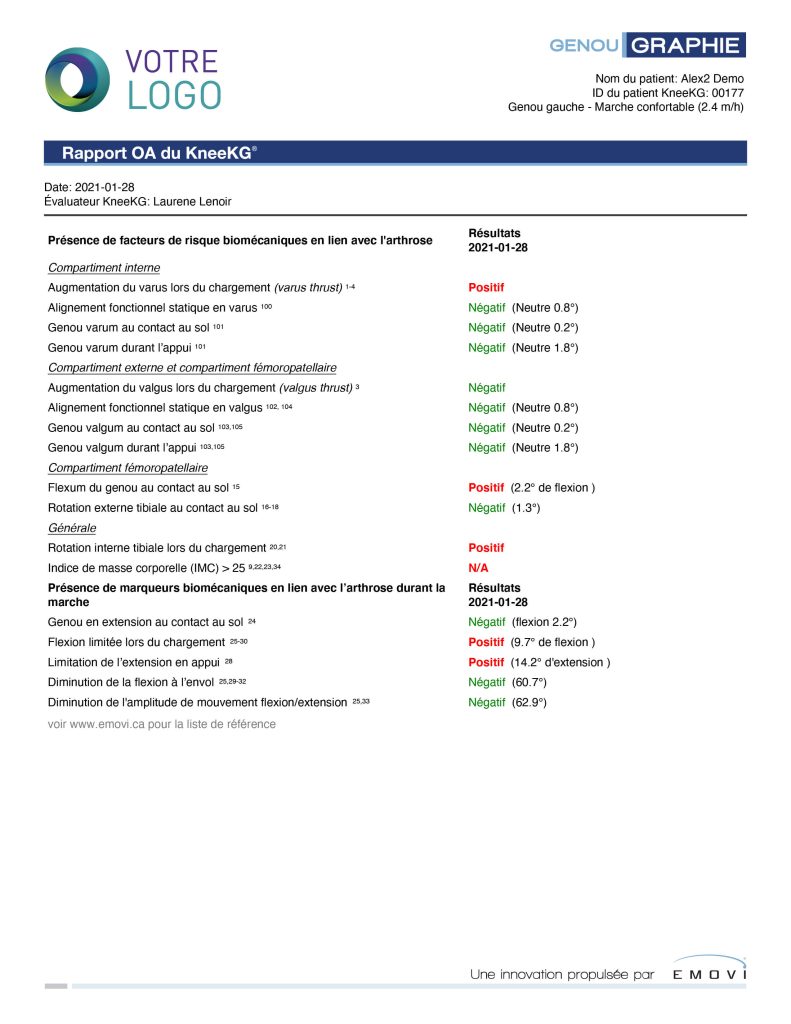
Sur la page de consultation du patient :
- Selectionnez « Rapport OA » du menu déroulant « Choisir le type de rapport ».
- Sélectionnez l’acquisition désirée. Vous pouvez générer un rapport à partir d’une seule acquisition OU comparer deux rapports différents, en cochant la case « Ajouter une comparaison » situé sous le menu déroulant.
Note: En générant un rapport de comparaison, vous pourrez comparer deux analyses, pour n’importe quels genoux, sauf si les deux analyses concernent le même genou, lors de la même consultation.
- Cliquez sur « Générer Rapport ».
Rapport de triage pour arthroplastie
Ce rapport évalue la pertinence du patient pour une consultation en chirurgie orthopédique pour une arthroplastie du genou. Cet outil, servant de support à la décision, s’applique uniquement aux patients ayant un diagnostic clinique confirmé d’arthrose avancée du genou.
Ce rapport donnera une réponse simple « Oui » ou « Non » à la question suivante:
« Selon les caractéristiques du patient et les résultats de la genougraphie, l’outil de triage fonctionnel d’aide à la décision clinique évalue si la condition du patient est APPROPRIÉE POUR UNE CONSULTATION EN ARTHROPLASTIE ORTHOPÉDIQUE ? »
Note: Notez que cet outil de support à la décision est fait pour être utilisé seulement par les professionnels de la santé appropriés.

Sur la page de consultation du patient:
- Sélectionnez « Rapport de triage pour arthroplastie » du menu déroulant « Choisir le type de rapport ».
- Sélectionnez l’acquisition désirée.
- Cliquez sur « Générer Rapport ».
Rapport des marqueurs biomécaniques
Ce rapport démontre la présence ou l’absence de facteurs de risque biomécaniques liés à l’arthrose du genou ou aux déficiences du genou, associés dans la littérature à la pathologie du genou.
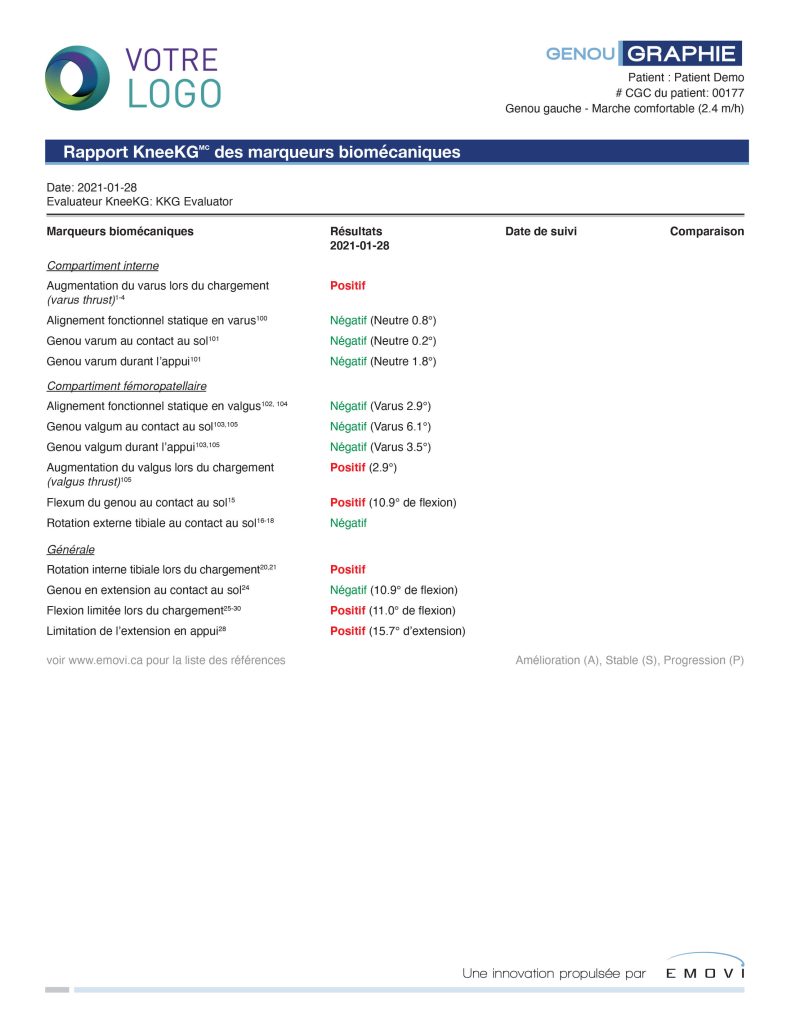
Sur la page de consultation du patient:
- Sélectionnez « Rapport marqueurs biomécaniques » du menu déroulant « Choisir le type de rapport ».
- Sélectionnez l’acquisition désirée. Vous pouvez générer un rapport à partir d’une seule acquisition OU comparer deux rapports différents, en cochant la case « Ajouter une comparaison » situé sous le menu déroulant.
Note: En générant un rapport de comparaison, vous pourrez comparer deux analyses, pour n’importe quels genoux, sauf si les deux analyses concernent le même genou, lors de la même consultation.
Rapport de profil cinématique
Ce rapport est une représentation graphique de la démarche de votre patient (dans l’ordre) :
- Plan sagittal: Flexion/extension
- Plan frontal: Abduction (valgus)/adduction (varus)
- Plan transverse: Rotation tibiale interne/externe et translation tibiale antérieure/postérieure
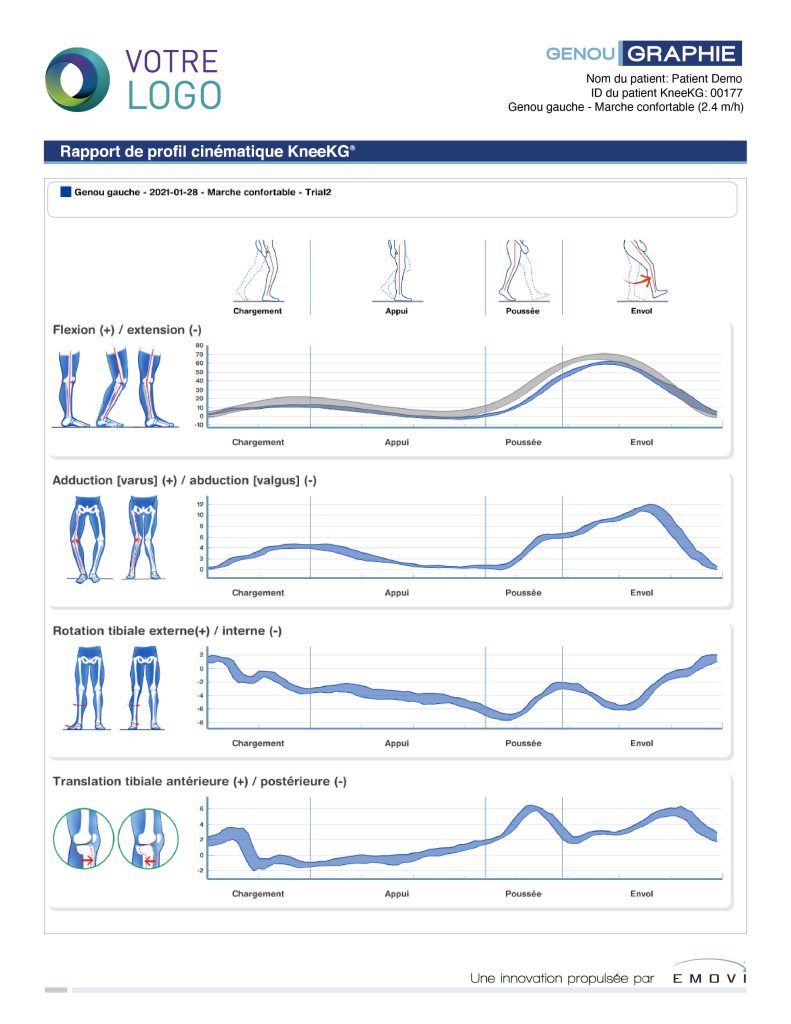
Sur la page de consultation du patient :
Sélectionnez « Rapport de profil cinématique » dans le menu déroulant « Choisir le type de rapport ».
Un deuxième menu déroulant s’affichera, dans lequel vous pourrez choisir le type de rapport de profil cinématique que vous souhaitez générer. Il existe trois types de rapports cinématiques :
- Sans comparaison: Le rapport ne sera généré que pour une seule analyse
– Si vous choisissez « Sans comparaison » mais avez sélectionné plusieurs analyses, seule la première analyse sélectionnée sera utilisée - Comparaison (référence): Un menu déroulant s’affichera, dans lequel vous pourrez sélectionner le type de « courbe de référence » prédéfinie à utiliser pour la comparaison.
- Comparaison (même patient): Sélectionnez une deuxième analyse pour la comparaison
- Sans comparaison: Le rapport ne sera généré que pour une seule analyse
Cliquez sur « Générer Rapport » pour afficher l’aperçu du rapport. Si vous avez choisi « Comparaison (référence) », vous pourrez modifier la courbe de référence pour voir les différentes comparaisons.
Une fois terminé, cliquez sur le bouton « Générer PDF » pour générer et conserver le rapport dans le dossier du patient.
Je ne trouve plus mes rapports
Les rapports sont disponibles sur la page de consultation du patient. Lorsqu’un rapport est généré, il s’affichera aux côtés de son acquisition respective, avec tous les rapports précédemment générés associés à cette acquisition.
Ces rapports sont également répertoriés dans l’onglet « Rapports et fichiers ».